win7下安装xp系统详细图文教程
发布时间:2022-06-04 文章来源:深度系统下载 浏览:
|
Windows 7,中文名称视窗7,是由微软公司(Microsoft)开发的操作系统,内核版本号为Windows NT 6.1。Windows 7可供家庭及商业工作环境:笔记本电脑 、平板电脑 、多媒体中心等使用。和同为NT6成员的Windows Vista一脉相承,Windows 7继承了包括Aero风格等多项功能,并且在此基础上增添了些许功能。
最近有网友留言给小编问我有没有windows7下安装xp系统教程?他非常好奇windows7下安装xp系统是如何操作的,但一直都没有找到合适的教程。看到网友们这么爱钻研系统,小编非常开心,就把windows7下安装xp系统教程提供给大家吧。 下面进入安装阶段:为xp划分一个单独的分区,一般8G或者10g.(这里,因为我用的是虚拟机模拟操作,所以只为xp划分了一个大小为6.34g的E盘) 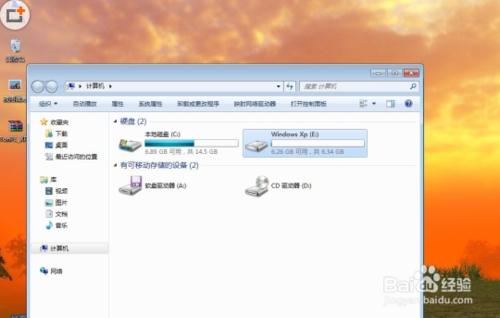 windows7下安装xp系统教程图一 在win7下安装TonPE_XP_V1.9.4。通用PE工具箱下载双击桌面上的 tonPE_XP 图标。  windows7下安装xp系统教程图二  windows7下安装xp系统教程图三  windows7下安装xp系统教程图四  windows7下安装xp系统教程图五 安装成功,进入下一步。 重启机器,会发现一个双系统选择菜单 ,这里选择进入PE。 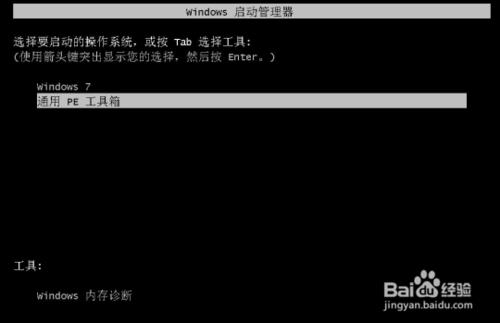 windows7下安装xp系统教程图六 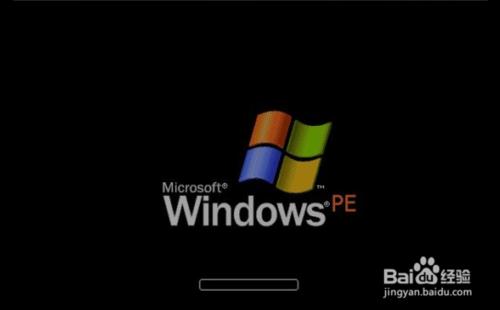 windows7下安装xp系统教程图七  windows7下安装xp系统教程图八 运行桌面上的 "GHOST一键备份还原”,选择“简易模式-----”“恢复操作”  windows7下安装xp系统教程图九 找到之前ghostxp的解压文件,选择'windowsxp sp3.gho",打开。  windows7下安装xp系统教程图十  windows7下安装xp系统教程图十一 在选择要恢复的分区 窗口上选择,恢复 到你之前为xp划分的分区 ,这里,我选择的是E盘。  windows7下安装xp系统教程图十二 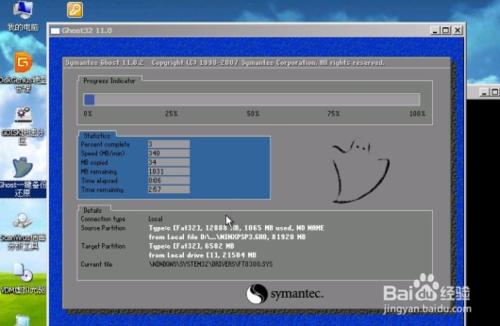 windows7下安装xp系统教程图十三 待ghost操作结束后,运行,开始-程序中,找到 ‘Diskgenius’工具,运行,界面如下 图。  windows7下安装xp系统教程图十四 然后把找到你的xp目标盘,这里我的是e盘,选中,然后,鼠标右键,在弹出的菜单 里选择“激活当前分区”,“保存更改” 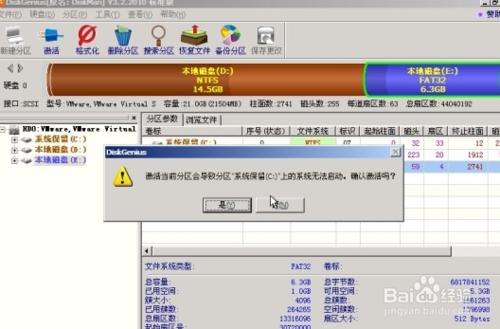 windows7下安装xp系统教程图十五 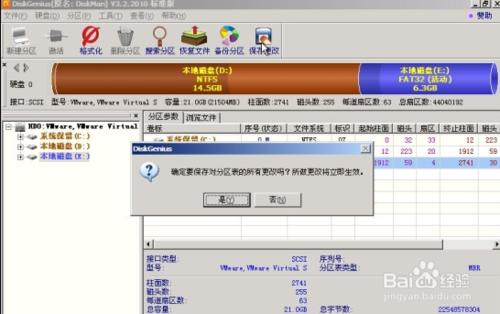 windows7下安装xp系统教程图十六 确定后,重启机器,就会自动进入Ghost xp的安装。 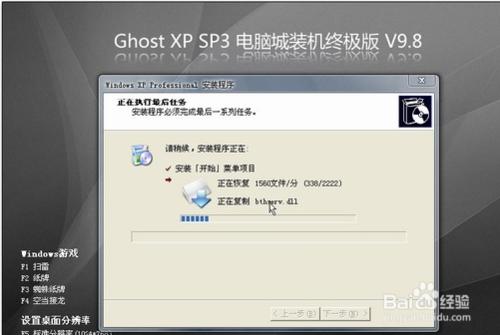 windows7下安装xp系统教程图十七 安装完成。  windows7下安装xp系统教程图十八 这时,xp的安装已经完成了,不过xp的安装虽然完成 了,win7的启动菜单却没有了,这时,我们要在xp下运行一个修复 小工具“NT6启动菜单自动修复工具” 修复工具大家百度,网上多的是。按任意键自动修复,地址小编也为网友们准备好了,喜欢的网友别错过了。 以上的全部内容就是windows7之家小编为网友们带来的windows7下安装xp系统教程了,相信聪明机智的网友们看完上面的教程都学会了windows7下安装xp系统的操作方法,那小编就要恭喜网友又学会了一招,又向系统大神迈进一步。今天的教程就到这里,我们明天见。 Windows 7简化了许多设计,如快速最大化,窗口半屏显示,跳转列表(Jump List),系统故障快速修复等。Windows 7将会让搜索和使用信息更加简单,包括本地、网络和互联网搜索功能,直观的用户体验将更加高级,还会整合自动化应用程序提交和交叉程序数据透明性。 |


